PowerDesigner建Oracle表
-
右击上面步骤中建立的模型名,在弹出的菜单中依次选择【New】-->【Table】
-
在打开的Table对话框中输入表格的基本信息,如下建立Student信息表
-
切换到Column选项卡,给T_STUDENT_INFO表添加模型字段
-
根据需要补充模型表的其他属性(如外键、索引、字段注释等),填写完成后,点击确认就可以看到刚才新建的数据表了
9.字段加注释-
快捷键 ctrul+U.在弹出窗找到comment。如下图:
-
在comment的复选框前选中。如下图
-
确定键。就可以在表设计中看到了。如下图:
-



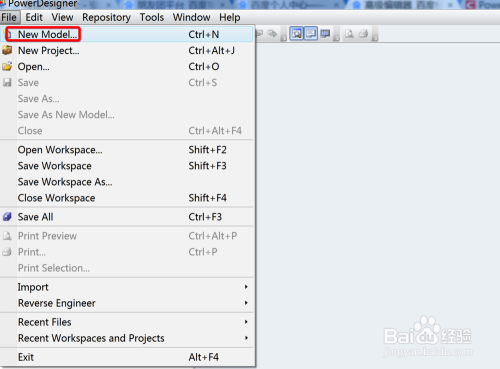
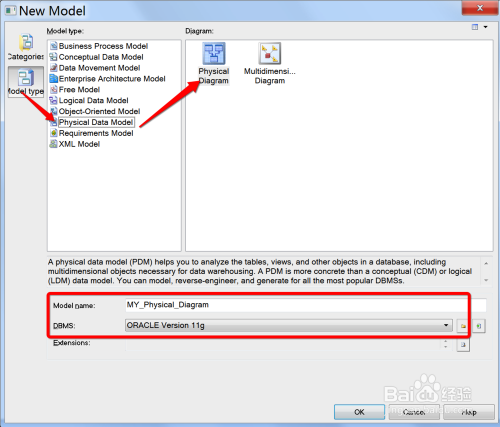
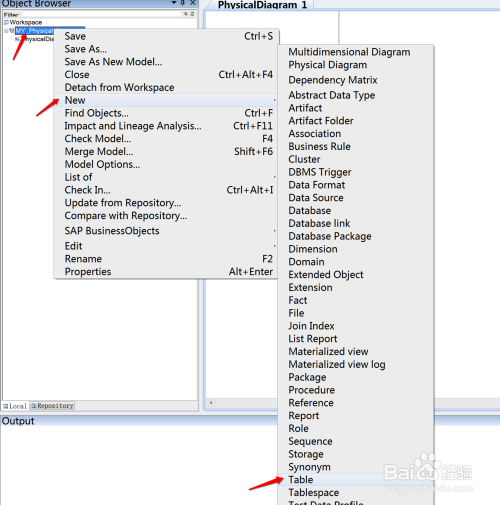
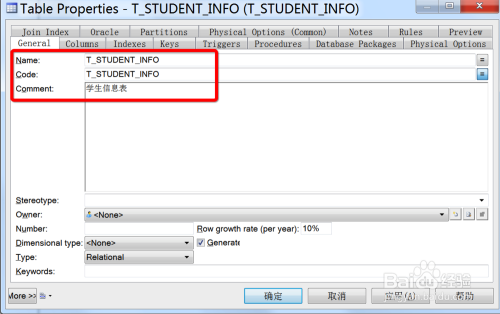
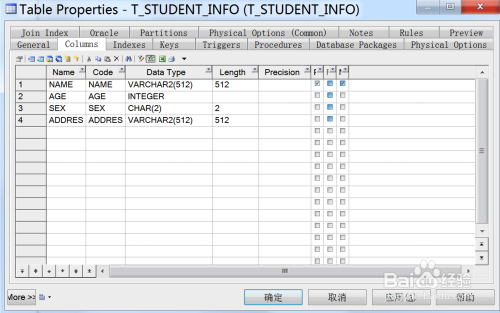
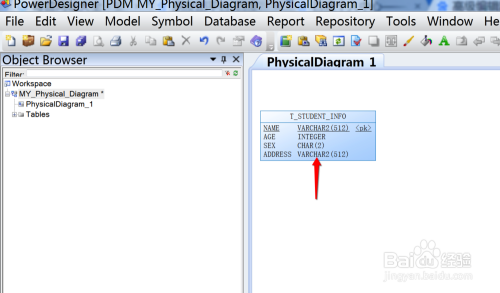
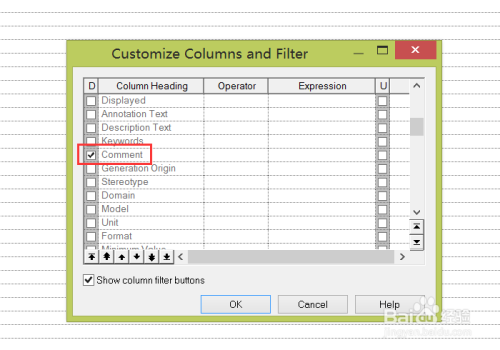
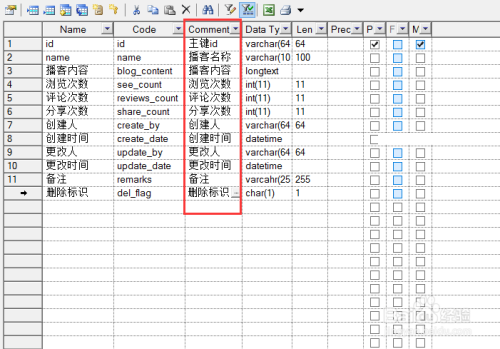
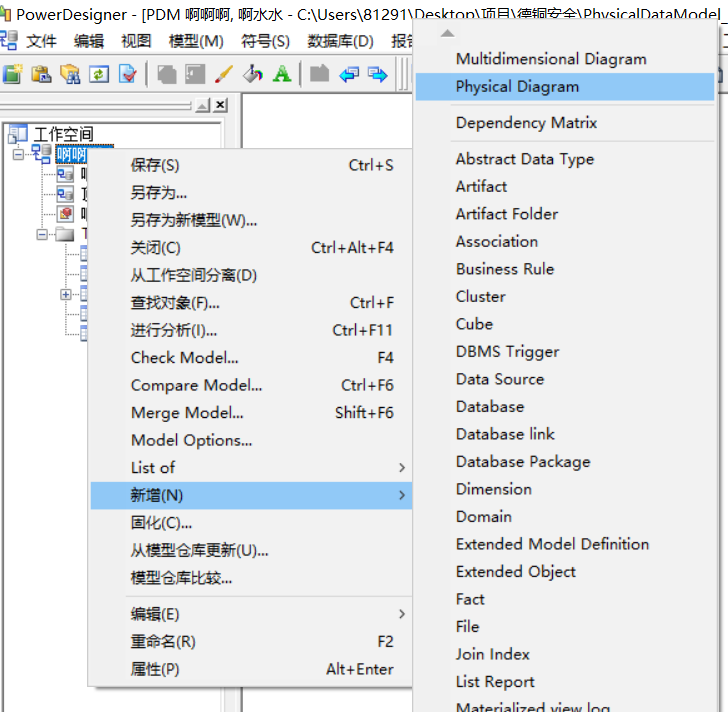
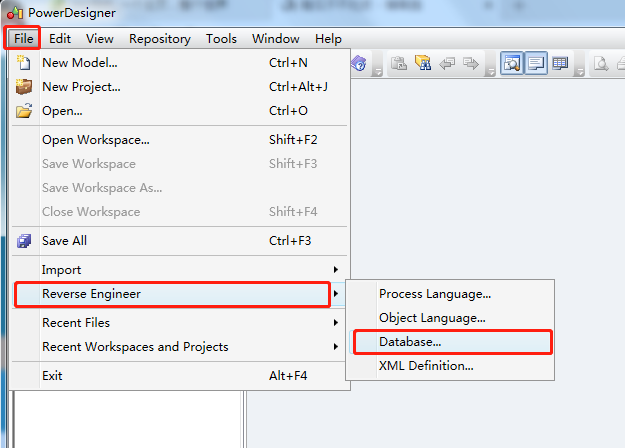
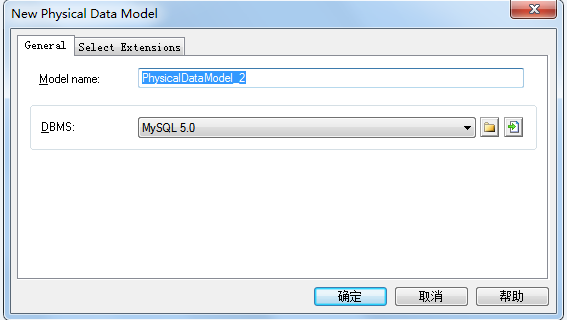
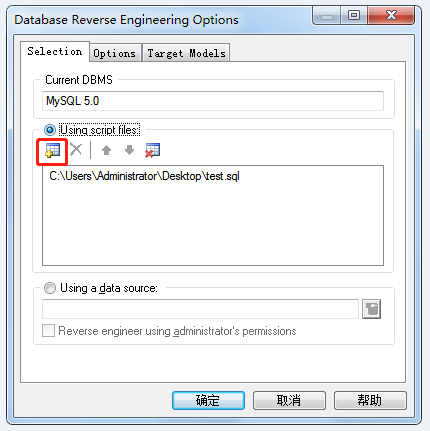
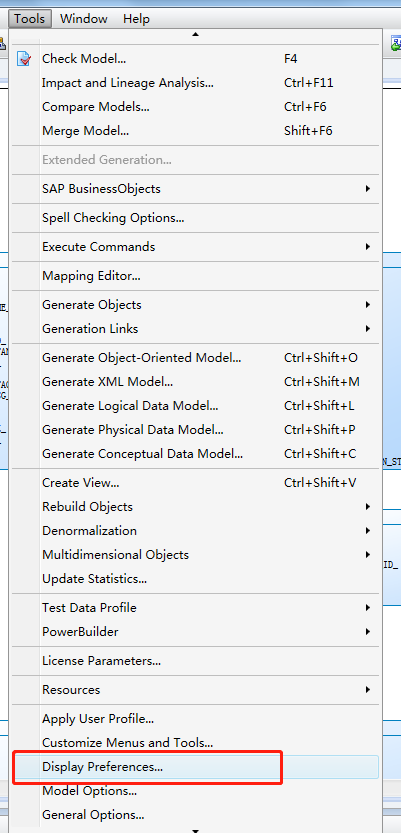
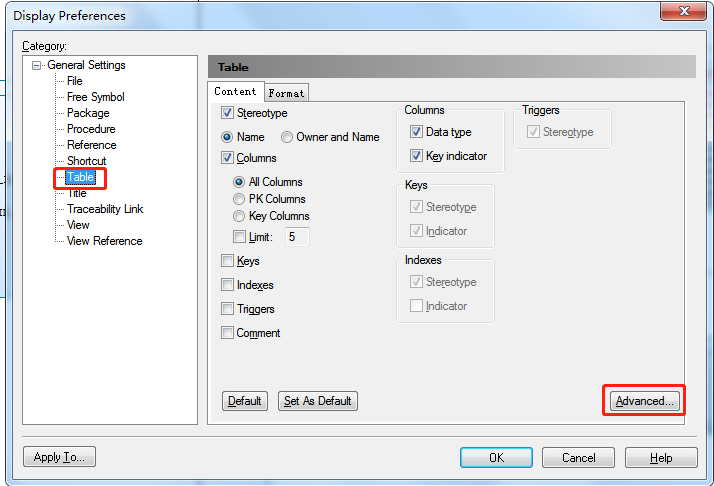
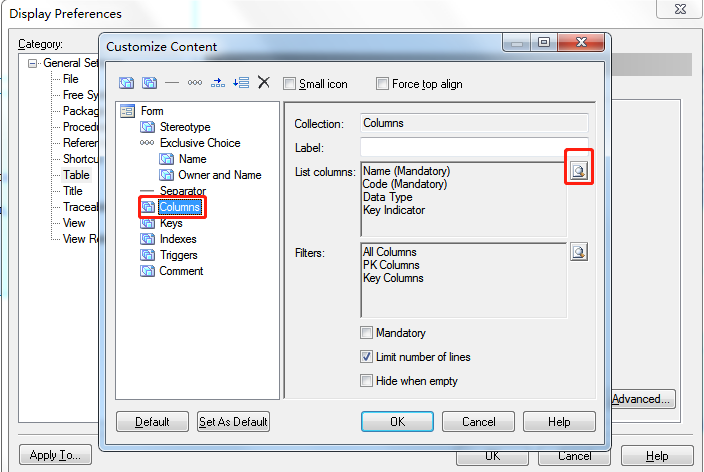
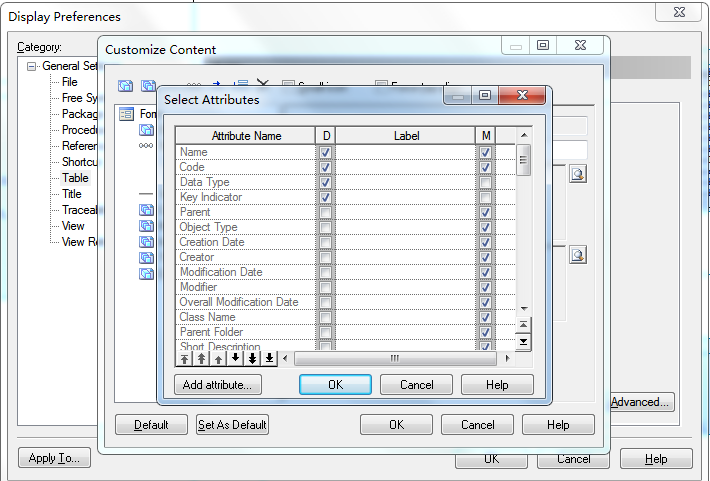


【推荐】国内首个AI IDE,深度理解中文开发场景,立即下载体验Trae
【推荐】编程新体验,更懂你的AI,立即体验豆包MarsCode编程助手
【推荐】抖音旗下AI助手豆包,你的智能百科全书,全免费不限次数
【推荐】轻量又高性能的 SSH 工具 IShell:AI 加持,快人一步
· AI与.NET技术实操系列:基于图像分类模型对图像进行分类
· go语言实现终端里的倒计时
· 如何编写易于单元测试的代码
· 10年+ .NET Coder 心语,封装的思维:从隐藏、稳定开始理解其本质意义
· .NET Core 中如何实现缓存的预热?
· 25岁的心里话
· 闲置电脑爆改个人服务器(超详细) #公网映射 #Vmware虚拟网络编辑器
· 基于 Docker 搭建 FRP 内网穿透开源项目(很简单哒)
· 零经验选手,Compose 一天开发一款小游戏!
· 一起来玩mcp_server_sqlite,让AI帮你做增删改查!!
2019-07-03 JavaScript 对象